اصلی ترین مشکلات یک لپ تاپ

اصلی ترین مشکلات یک لپ تاپ : فناوری و تکنولوژی زندگی ما را آسانتر کرده، اما تنها در شرایطی که درست کار کند و لحظه ای که اشتباهی صورت گیرد، قضیه پیچیده می شود. برای بیشتر کاربران این مشکلات غیرقابل حل به نظر می رسند و نیاز به تماس با خدمات تعمیراتی یا شخص دارند که با فناوری آشناست. با این حال، اکثر مشکلات در واقع بسیار ساده هستند و می توانند ظرف چند دقیقه برطرف شوند. در متن زیر متداول ترین مشکلات لپ تاپ و رایانه های شخصی و راه حل های ممکن برای برطرف سازی همه آنها را مشاهده خواهید کرد.
صفحه آبی مرگ
"صفحه آبی مرگ" (BSOD) نامی است که به طور ناگهانی در هر نسخه از سیستم عامل ویندوز ظاهر می شود. مطمئنا صفحه آبی خطای ناخوشایندی است زیرا باعث ریست شدن خودکار سیستم عامل می شود، و ناگهان کلیه داده هایی که حتی روی هارد دیسک ذخیره نشده اند همه از بین می روند. مثلا اگر روی یک سند یا فایلی کار می کنید و قبل از ظاهر شدن صفحه آبی آن را ذخیره نکرده اید، داده های شما از بین می روند.
چرا صفحه آبی اتفاق می افتد؟
صفحه آبی آشکارا نشانه ای از یک مشکل بزرگ است. این شرایطی است که سیستم عامل قادر به حل وضعیت غیر منتظره نیست و به دلیل مشکلات نرم افزاری یا سخت افزاری رخ می دهد. متاسفانه صفحه آبی علت اصلی را مستقیماً نشان نمی دهد، و می تواند در نتیجه طیف گسترده ای از خطاها باشد.
دلایلی که منجر به صفحه آبی می شود متفاوت است:
- درایور ناسازگار
- RAM معیوب
- مشکل سخت افزار روی مادربرد
- به روزرسانی های ناکافی یا غیر Windows ویندوز
- "تعارض" بین دستگاه ها یا اجزای سخت افزاری
- مشکلات دیسک سخت
- رجیستری آسیب دیده
- تنظیمات نادرست BIOS
- مشکلات در رابطه بین نرم افزار و کارت گرافیک
- مشکلات مربوط به منبع تغذیه
- بد افزار
- گرمای بیش از حد
کامپیوتر کند است
به همان اندازه که از کامپیوتر مراقبت می کنید، با گذشت زمان کندتر می شود. دلیل اصلی سخت افزارهای قدیمی و منسوخ شده است اما نه همیشه! با این حال، اگر رایانه یا لپ تاپ شما دارای مشکلات اساسی مانند هارد دیسک آسیب دیده یا کمبود حافظه نیست، چندین روش برای سرعت بخشیدن به کار آن وجود دارد.
اول اطمینان حاصل کنید که کامپیوتر شما کاملاً به روز شده است. شاید شما دوست نداشته باشید که این را بشنوید، اما آخرین نرم افزار را نصب کنید و مرتباً به روزرسانی سیستم عامل را ارتقاء دهید، این مسئله واقعاً می تواند عملکرد دستگاه شما را بهبود بخشد. علاوه بر این، سیستم شما امن تر خواهد بود. بخش های جدید به طور معمول شامل ارتقاء ایمنی است که می تواند از حمله هکرها به رایانه شما جلوگیری کند. به همین دلیل، به روزرسانی ها و ارتقا دادن را به تعویق نیاندازید.
CCleaner را نصب کنید
این برنامه بسیار عالی و البته رایگان است و در تمیز کردن زباله هایی که در طول زمان روی رایانه شخصی جمع شده اند، کمک خواهد کرد. علاوه بر زباله، CCleaner رجیستری را تمیز می کند. که باعث می شود سیستم عامل بعد از بوت سریع بارگیری شود. CCleaner به سادگی رجیستری شما را پاک کرده و تمام داده های غیر ضروری را از آن حذف می کند.
سیستم را ریست کنید اگر رایانه شما تمام روز در حال کار است، آن را به صورت دوره ای مجدداً راه اندازی کنید. در مورد لپ تاپ هایی که در حالت خواب زمستانی هستند نیز همین اتفاق می افتد. راه اندازی مجدد رایانه می تواند برخی از مشکلات جزئی مربوط به اتصال به اینترنت، گرافیک و کُندی کار برخی از برنامه ها را حل کند.
حافظه را روی یک هارد آزاد کنید
(یا دیفرگمنت کنید) مگر اینکه چندین درایو سخت روی رایانه خود داشته باشید. این عاقلانه است که فضای خود را روی یک دیسک منفردی که دارید آزاد کنید. وقتی درایو اصلی به 80 درصد ظرفیت برسد، زمان آن رسیده که پرونده های قدیمی را تمیز کنید. برنامه های اضافی را حذف نمایید و برای نگه داری اطلاعات تان یک هارد اکسترنال پیدا کنید. علاوه بر این، مهم است که دیسک را جدا کنید، زیرا به این ترتیب داده های دیسک به درستی تخصیص می یابد، بنابراین بار پردازشی روی رایانه بسیار پایین تر خواهد بود. یک دیسک شلوغ ممکن است تأثیر منفی روی حافظه نهان داشته باشد بنابراین تمیز نگه داشتن هارد اصلی مهم است.
خلاص شدن از شر ویروس ها
اگرچه این توصیه نمی شود بدون نصب برنامه آنتی ویروس می توان از ویروس ها جلوگیری کرد، زیرا سرویس های ابری راه حل های امنیتی زیادی ارائه می دهند. اما صرف نظر از آنچه در ابر ارائه می شود، نصب برنامه ای که سیستم شما را اسکن کند مفید است و احتمالاً بدافزارهایی را که در جایی از اینترنت برداشتید بدون اطلاع شما شناسایی و حذف می کند.
رایانه به طور تصادفی ریست می شود
اغلب اتفاق می افتد که کامپیوتر شما بدون هشدار به طور ناگهانی ریست می شود؟ دلایل زیادی برای این خودبخودی وجود دارد ریست شدن بدون اطلاع، اما روش هایی وجود دارد که می دانید مشکل چیست. اگر رایانه ریست شد، دو مورد را بررسی کنید - که آیا ریست قبل از صفحه بارگیری ویندوز یا بعد از آن ظاهر می شود. اگر راه اندازی مجدد پس از بوت موفقیت آمیز ویندوز رخ دهد - مربوط به بروزرسانی سیستم است. در واقع، هنگامی که ویندوز به روزرسانی ها را نصب می کند، ممکن است چندین بار کامپیوتر ریست شود تا همه به روزرسانی ها نصب شوند.
اما اگر ریست بدون هیچ گونه علائم بروزرسانی تکرار شود (ویندوز معمولاً اطلاع می دهد که نصب "به روز رسانی" در حال انجام است) مشکل ممکن است ویروس یا تبلیغاتی باشد که رایانه شما را آلوده کرده است در این صورت یک آنتی ویروس خوب نصب کنید و نرم افزارهای مخرب را پاک کنید.
اگر رایانه شما هنگام ریست صداهای عجیب و غریبی ایجاد کند، ممکن است در اثر گرمای بیش از حد باشد. آخرین بار کی کامپیوتر خود را تمیز یا سرویس کردید؟ گرد و غباری که از طریق فن ها هنگام خنک کردن به اجزای داخلی جذب می شوند، به مرور زمان در رایانه شما جمع می شود و باعث ایجاد مشکلاتی در کار آن می گردند. رایانه خود را تمیز کنید و اگر بعد از تمیز کردن اوضاع بهتر شود، احتمالاً این مشکل بوده است.
مرور مشکلات حریم خصوصی
شما درباره کامپیوترتان چه می دانید، به طور خاص برنامه ای که برای مرور اینترنت استفاده می کنید، مانیتور و همه چیزهایی که در اینترنت مشاهده می کنید؟ شما با یادگیری چگونگی حفظ حریم خصوصی خود در اینترنت، لطف بزرگ به خود خواهید کرد. به طور کلی نحوه گشت و گذار در اینترنت، و هیچ کس نمی داند که شما در اینترنت چه کاری انجام می دهید و از کدام صفحه بازدید می کنید. شما فقط باید "مرورگر خصوصی" را در مرورگر اینترنت خود فعال و استفاده کنید.
تقریباً در هر مرورگر اینترنتی مدرن، قابلیت داخلی برای مرور در حالت خصوصی (ناشناس) وجود دارد. روش فعال کردن خصوصی بسته به مرورگری که استفاده می کنید متفاوت است.
نحوه فعال کردن حالت "ناشناس" در مرورگر Google Chrome. مرورگر Chrome محبوب ترین مرورگر امروز است. Google Chrome از اولین نسخه خود، که در سال 2008 منتشر شد، یک سیستم مرور خصوصی را ارائه می دهد. حالت مرور خصوصی می تواند به روش زیر فعال شود:
Google Chrome را باز کنید. بر روی نماد "منو" به شکل سه خط کلیک کنید و "پنجره ناشناس جدید" را انتخاب کنید. توجه: حالت "ناشناس" در Google Chrome می توانید از طریق میانبرهای صفحه کلید نیز فعال شوید. با فشار دادن همزمان Ctrl + Shift + N
اتصال به اینترنت کند است
آیا متوجه می شوید که اینترنت شما کندتر است؟ اگر چنین است، ممکن است که برای این مشکل یک راه حل ساده وجود داشته باشد. برای یادگیری نحوه سرعت بخشیدن به اینترنت، این مراحل را دنبال کنید:
- مرحله 1: به http://www.speedtest.net بروید و سرعت فعلی اتصال به اینترنت خود را بررسی کنید.
- مرحله 2: به ارائه دهنده خدمات اینترنت خود بپردازید و علت سرعت پایین خود را جویا شوید.
- مرحله سوم: در منطقه ای که شما زندگی می کنید بدانید که بسته های اینترنتی در دسترس هستند.
برنامه های آنتی ویروسی زیادی روی رایانه شخصی
برخی از کاربران معتقدند که بیشتر برنامه های ضد ویروس نصب شده بر روی رایانه به معنای امنیت بهتر است. با این وجود، اگر چند برنامه ضد ویروس در رایانه خود نصب کرده اید و اگر آنها همزمان کار کنند، شما مطمئناً با ویروس ها مشکلی نخواهید داشت، اما با هر آنچه که دلالت بر سرعت و کارایی رایانه دارد، مطمئنا مربوط است. امنیت خوب بدان معنی است که شما به طور دائم یک برنامه آنتی ویروس و یک فایروال را فعال کرده اید.
برنامه ضد ویروس تمام پرونده هایی را که از اینترنت بارگیری می کنید یا پرونده هایی که می خواهید باز کنید را بررسی می کند. یک فایروال همه مواردی را که از طریق اینترنت به رایانه شما می آید کنترل می کند. یک فایروال خوب همچنین کنترل آنچه از رایانه به اینترنت می رود را کنترل می کند و برخی از برنامه ها هر دو عملکرد را با هم دارند. پس از این واقعیت ها، باید روشن شود که چرا وجود بیش از یک نرم افزار آنتی ویروس فعال در رایانه یا بیش از یک فایروال، می تواند باعث ایجاد مشکل شود. فقط دو مورد از این برنامه ها با یک عملکرد و کار یکسان در یک زمان، سیستم شما را کند می کنند. اما این می تواند بدتر هم باشد و منجر به درگیری شود.
برنامه های در حالت انجماد یا غیرفعال
هرچه ممکن است احمقانه به نظر برسد، اما بیشتر مشکلات رایانه را می توان با خاموش کردن برنامه، رایانه یا ریست حل کرد. مشکلات حالت انجماد رایانه می تواند برنامه هایی منسوخ شده ایجاد کند که مدتی بروزرسانی نشده اند. از سیستم عامل تا مرورگر اینترنت، همه برنامه ها در برخی از زمان ها به بروزرسانی نیاز دارند. همچنین، این مشکلات می توانند باعث بروز درایورهای منسوخ شده از قطعات شخصی کامپیوتر شوند.
هنگامی که کامپیوتر منجمد می شود ، ترکیب صفحه کلید Ctrl + Alt + Del را فشار دهید تا "Task Manager" باز شود. در برگه "پردازشها" تنها کاری که باید انجام دهید این است که برنامه ای را پیدا کنید که باعث بروز مشکل شود. روی آن کلیک راست کرده و با کلیک روی "پایان کار" برنامه را ببندید.
مشکلی در رابطه با گواهینامه امنیتی این وب سایت وجود دارد
اگر تا به حال این اخطار را در مرورگر وب خود تجربه کرده اید و اگر چنین اخطاری در سایت هایی که هر روز به طور مرتب از آنها بازدید می کنید ببینید، احساس سردرگمی می کنید. اما راه حل این مشکل بسیار ساده است. در بیشتر موارد، مشکل اینجاست که ساعت روی سرور که بر روی آن وب سایت قرار دارد و ساعت روی رایانه شما همگام نیست. برای رفع این مشکل ، بر روی ساعت و تاریخ در گوشه سمت راست پایین صفحه کلیک کرده و "تنظیمات تاریخ و زمان" را انتخاب کنید. سپس "تنظیمات تاریخ ، زمان و منطقه اضافی" را انتخاب کنید و در زیر “Date and Time” بر روی “Set the time and date” کلیک نمایید
منبع: اصلی ترین مشکلات یک لپ تاپ lapshock
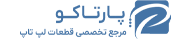



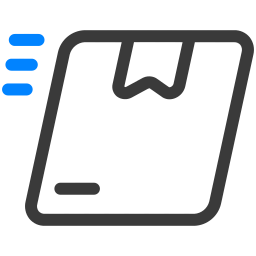
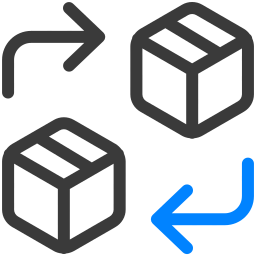

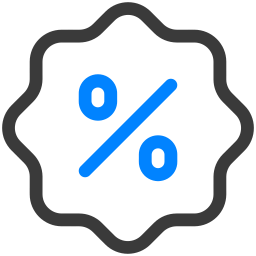
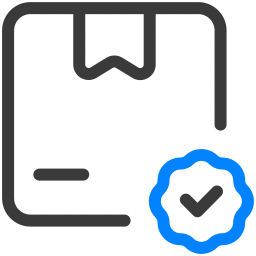

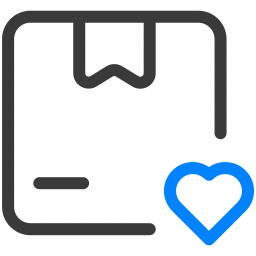
برای نوشتن نظر، باید وارد شوید.